答案:通过Dockerfile构建包含编译器、调试器等工具的C++开发镜像,利用容器挂载本地代码实现隔离且一致的开发环境,提升可重复性与团队协作效率。
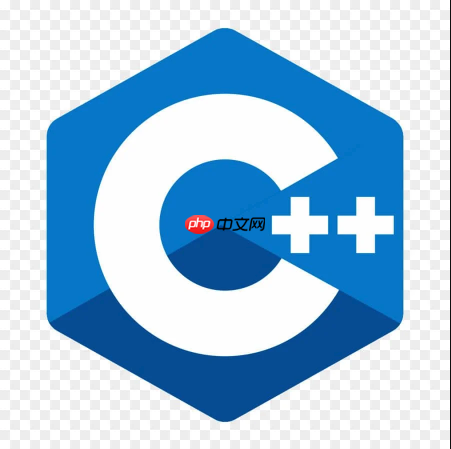
在Docker容器中搭建C++开发环境,核心思路是构建一个包含所有必要工具链(编译器、调试器、构建系统等)的隔离镜像,然后基于此镜像运行容器,将本地代码挂载进去进行开发。这样做的好处显而易见:环境纯净、可重复性高,能有效避免“在我机器上能跑”的尴尬,尤其适合团队协作和多项目并行开发。
搭建C++开发环境,我们通常会从一个基础的Linux镜像开始,然后逐步安装所需的工具。下面是一个实际操作的流程,我个人觉得,这样一步步来,既清晰又可控。
首先,你需要创建一个
Dockerfile
# 使用一个基础的Ubuntu镜像,我个人比较喜欢Ubuntu,因为它社区支持广,包管理也方便。
FROM ubuntu:22.04
# 设置一些环境变量,避免在安装过程中出现交互式提示,让构建过程更顺畅。
ENV DEBIAN_FRONTEND=noninteractive
# 更新apt包列表,并安装C++开发所需的基本工具。
# build-essential 包含了gcc, g++, make等核心编译工具。
# cmake 是现代C++项目常用的构建系统。
# gdb 是我们进行调试不可或缺的利器。
# valgrind 是一个非常棒的内存错误检测工具,虽然不是必需,但强烈推荐。
# git 是版本控制工具,开发环境里肯定少不了。
# 我这里把这些命令放在一行,用 && 连接,这样可以减少镜像层数,优化构建缓存。
RUN apt-get update && \
apt-get install -y --no-install-recommends \
build-essential \
cmake \
gdb \
valgrind \
git && \
rm -rf /var/lib/apt/lists/*
# 设置工作目录,这是你进入容器后默认所在的目录。
# 以后你的C++项目代码会挂载到这个目录。
WORKDIR /app
# 默认进入容器后启动bash,方便我们进行交互式操作。
CMD ["bash"]有了
Dockerfile
Dockerfile
立即学习“C++免费学习笔记(深入)”;
docker build -t cpp-dev-env .
这里的
-t cpp-dev-env
.
Dockerfile
镜像构建成功后,你就可以运行容器了。这是最关键的一步,你需要把你的本地代码目录挂载到容器内部。
docker run -it --rm -v "$(pwd):/app" cpp-dev-env
让我解释一下这个命令:
-it
--rm
-v "$(pwd):/app"
$(pwd)
/app
cpp-dev-env
现在,你已经进入了容器的bash环境。你可以在
/app
g++
cmake
gdb
main.cpp
#include <iostream>
int main() {
std::cout << "Hello from Dockerized C++!" << std::endl;
return 0;
}在容器内,你可以这样编译并运行:
g++ main.cpp -o my_program ./my_program
你会看到输出
Hello from Dockerized C++!
我个人觉得,用Docker来做C++开发环境,最大的好处就是那种纯净和可重复性。你再也不用担心“在我机器上能跑”这种鬼话了。具体来说,有以下几点:
Dockerfile
Dockerfile
对我而言,最关键的是心理负担小了。你知道环境是干净的,不会因为系统更新或者其他软件安装而崩溃。这种确定性,对提高开发效率和心情都有巨大帮助。
仅仅把环境搭建起来还不够,我们还得想办法让这个开发流程更顺畅,更符合我们的日常习惯。
Dockerfile
RUN
RUN
apt-get install
Dockerfile
ubuntu:latest
gcc
.bashrc
.zshrc
Dockerfile
docker run
.dotfiles
docker run -it --rm -v "$(pwd):/app" -v "$HOME/.bashrc:/root/.bashrc" cpp-dev-env
docker run ...
dev.sh
alias cppdev='docker run -it --rm -v "$(pwd):/app" cpp-dev-env'
cppdev
Dockerfile
FROM
尽管Docker带来了诸多便利,但在实际使用中,我们还是会遇到一些挑战。提前了解并知道如何应对,能让你少走不少弯路。
build
gdb
-g
apt
rm -rf /var/lib/apt/lists/*
-p
-p 8080:8080
--network host
以上就是C++如何在Docker容器中搭建开发环境的详细内容,更多请关注php中文网其它相关文章!

每个人都需要一台速度更快、更稳定的 PC。随着时间的推移,垃圾文件、旧注册表数据和不必要的后台进程会占用资源并降低性能。幸运的是,许多工具可以让 Windows 保持平稳运行。

Copyright 2014-2025 https://www.php.cn/ All Rights Reserved | php.cn | 湘ICP备2023035733号